

Este tutorial está hecho con PSPX9
Pero para compensar con otras versiones.
© by SvC-Design

Materialen Download Here
******************************************************************
Materials:
BL10_KaD_Shadow1.f1s
BL10_KaD_Shadow2.f1s
BL10_KaD_Alfakanaal.pspimage
BL10_KaD_Element1.png
BL10_KaD_Element2.png
BL10_KaD_Element3.png
WatermerkVoorTutorials.png
******************************************************************
Filtro:
Filtro - Mehdi - Wavy Lab 1.1
Filtro – Unlimited 2.0 - & < Bkg Kaleidoscopio - Radial Replicate
Filtro – Unlimited 2.0 – Paper Texture – Japanse Paper
Filtro – Unlimited 2.0 - Transparency – Eliminatie black
Filtro - Alien Skin - Eye Candy 5 - Impact - Perspective Shadow
******************************************************************
paleta de colores
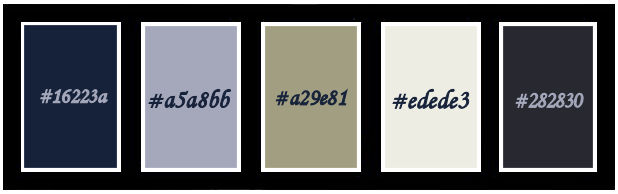
******************************************************************
método:
El uso de otros tubos y el color, el modo de mezcla, y / o opacidad puede variar
******************************************************************
Los preparativos generales:
Instalar abiertas sus filtros por su PSP !!
Máscaras: Guardar la máscara en el directorio PSP, a menos que se indique lo contrario
La textura y el patrón: guardar el directorio de textura en PSP
Selecciones: guardar su carpeta de selecciones de PSP
Abre los tubos en PSP
******************************************************************
Vamos a empezar - Diviértete!
Recuerde guardar regularmente su trabajo
******************************************************************
Vamos a comenzar - ¡Diviértete!
Recuerde guardar su trabajo regularmente
Colores:
Primer plano: # 16223a (1)
Fondo: # a5a8bb (2)
1
Abierto: BL10_KaD_Alfacanal
Ventana - duplicado
Minimice el original - trabajamos en la copia
2.
Filtro - Mehdi - Wavy Lab 1.1
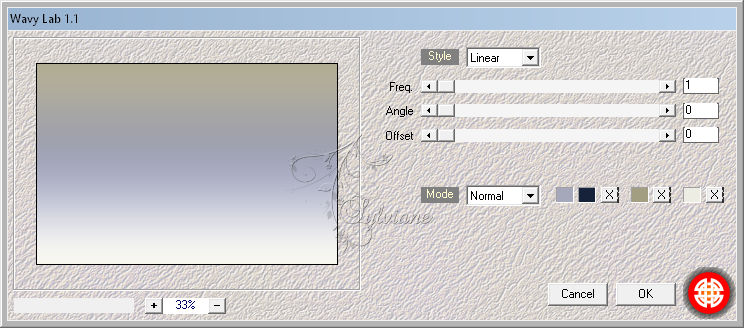
3.
Capas - duplicar
Filtro – Unlimited 2.0 - & < Bkg Kaleidoscopio - Radial Replicate
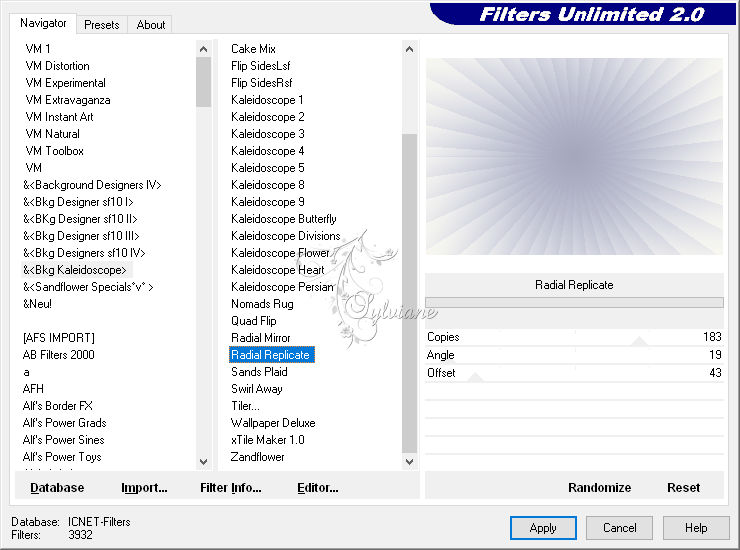
Modo de mezcla: Luz Debil
Opacidad en 35
4.
Efectos – efectos de los borders -realzar
Capas – fusionar - Fusionar hacia abajo
5.
Establecer el fondo para el color 4
Capas - Nueva capa Raster
Seleccións - Cargar / Guardar selección - Cargar seleccion de canal alfa.... - Selección 1
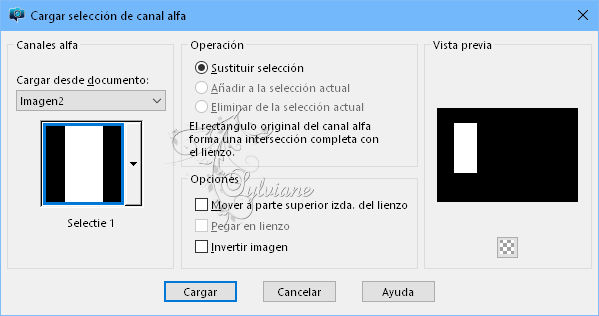
Rellenar con fondo
Filtro – Unlimited 2.0 – Paper Texture – Japanse Paper- ESTÁNDAR
6.
Capas - duplicar
Filtro - Richard Rosenman - Grid Generator
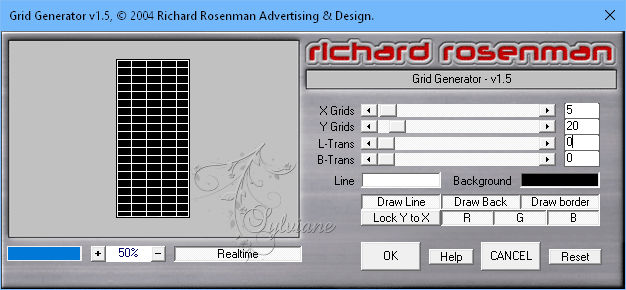
Filtro – Unlimited 2.0 - Transparency – Eliminatie white
Capas – fusionar - fusionar hacia abajo
7
Selecciones – modificar – seleccionar bordes de seleccion
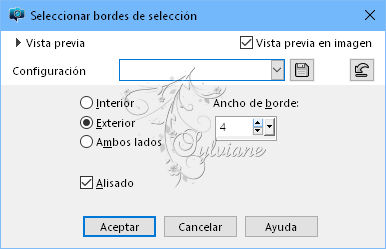
Llenar con primer plano
Seleccciones – anular seleccion
8
Efectos - Efectos 3D - Sombra paralela: V 0 - H -12 - 80 - 25 - Color 1
Capas – duplicar
Activar la herramienta de selección (presione K en el teclado)
E introduzca los siguientes parámetros:
Pos X :-70 – Pos Y :71
presione M
Capas – organizar – bajar
Activar la capa superior
Capas – fusionar - Fusionar hacia abajo
9
Capas - duplicar
Imagen - Espejo – espejo horizontal
Capas – fusionar - fusionar hacia abajo
10.
Establecer el fondo de nuevo en el color 2
Haz que tu primer plano sea un degradado lineal. Consulta PD
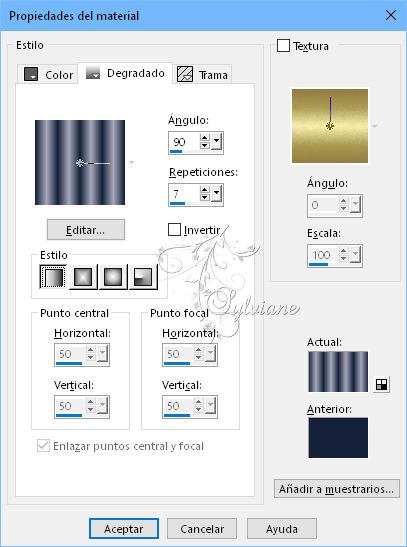
Capas - Nueva capa Raster
Seleccións - Cargar / Guardar selección - Cargar seleccion de canal alfa.... - Selección 2
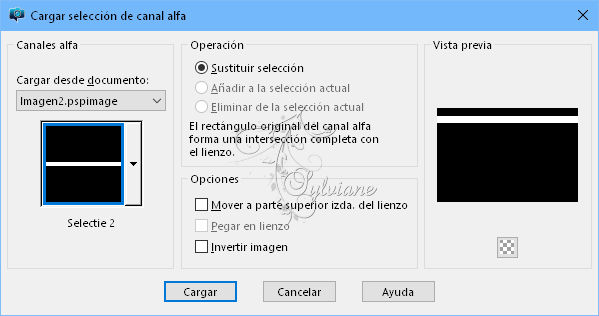
Rellenar con degradado
11.
Capas - Nueva capa Raster
Seleccións - Cargar / Guardar selección - Cargar seleccion de canal alfa.... - Selección 3
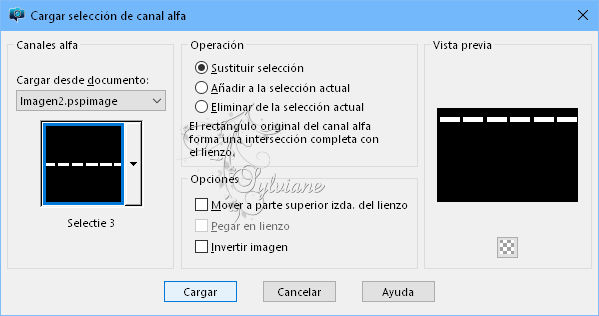
Rellenar con fondo
Efectos - Efectos de textura - Persianas
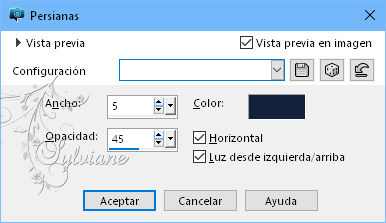
12.
Poner el primer plano al color
Selecciones – modificar – seleccionar bordes de seleccion
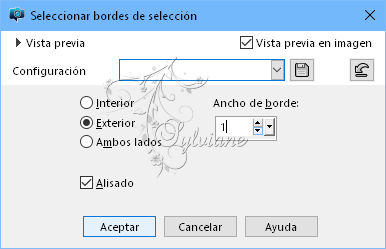
Llenar con primer plano
Seleccciones – anular seleccion
Efectos - Efectos 3D - Sombra paralela: V y H 0 - 60 - 25 - Color # 000000
Capas – fusionar - fusionar hacia abajo
13.
Efectos - Efectos 3D - Sombra paralela: V y H 0 - 60 - 25 - Color # 000000
Capas – organizar – bajar
14
Seleccións - Cargar / Guardar selección - Cargar seleccion de canal alfa.... - Selección 4
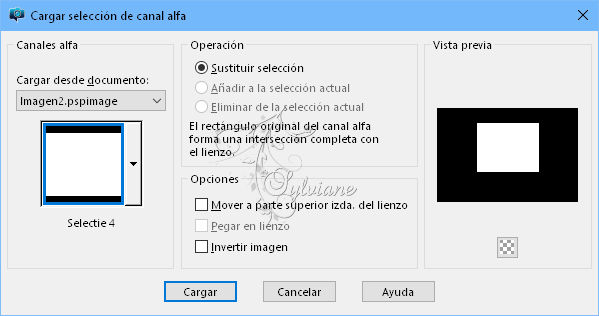
Activa y copia tu imagen
Editar - pegar como una nueva capa
Reducir / ampliar si es necesario
Deslice en su selección
Seleccionar - invertir
Presione borrar en su teclado
Seleccciones – anular seleccion
Capas – organizar – bajar
Si es necesario: Ajustar - Nitidez – Afinar
15.
Activar Raster 1
Capas – duplicar
Modo de mezcla: Multiplicar
Capas -fusionar - fusionar hacia abajo
Ajustar - Nitidez - Afinar
16
Seleccións - Cargar / Guardar selección - Cargar seleccion de canal alfa.... - Selección 5
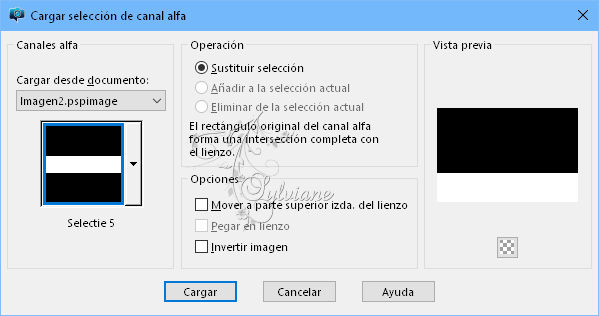
Activar y copiar: BL10_KaD_Element1
Editar - pegar en la selección
Seleccciones – anular seleccion
17
Activar "Copia de Raster 2 (capa superior = puertas)
Filtro - Alien Skin - Eye Candy 5 - Impact - Perspective Shadow
Elija el ajuste preestablecido a la izquierda: BL10_KaD_Shadow1 y luego OK
18
Activar y copiar: BL10_KaD_Element3
Editar - pegar como una nueva capa
Activar la herramienta de selección (presione K en el teclado)
E introduzca los siguientes parámetros:
Pos X :0 – Pos Y :95
presione M
Capas – organizar – bajar
19
Activa y copia tu Gheisa
Editar - pegar como una nueva capa
Capas - Organizar - en frente
Gire a la izquierda
Reduce / mirror / sharpen ... si es necesario
Filtro - Alien Skin - Eye Candy 5 - Impact - Perspective Shadow
Elija el ajuste preestablecido a la izquierda: BL10_KaD_Shadow2 y luego OK
20
Activa y copia tu decotube
Editar - pegar como una nueva capa
Ponte a la derecha
Reduce / espejo / afila ... si es necesario - ¡Mira las proporciones de tus tubos!
Filtro - Alien Skin - Eye Candy 5 - Impact - Perspective Shadow
Elija el ajuste preestablecido a la izquierda: BL10_KaD_Shadow2 y luego OK
21
Imagen – anadir borders - 5 píxeles - Primer plano
Seleccion - Seleccionar todo
Imagen – anadir borders - 20 pixeles – color:# 4
Seleccionar - invertir
Filtro - Unlimited 2.0 – paper Texture – japanse paper – Estándar
22.
Imagen – anadir borders - 5 píxeles - Primer plano
Seleccion - Seleccionar todo
Imagen – anadir borders - 45 pixeles – color:# 4
Seleccionar - invertir
Filtro - Unlimited 2.0 – paper Texture – japanse paper – Estándar
23
Seleccionar - invertir
Efectos - Efectos 3D - Sombra paralela: V y H 0 - 60 - 25 - Color 1
Seleccciones – anular seleccion
24
Activar y copiar: BL10_KaD_Element2
Editar - pegar como una nueva capa
Es bueno
Efectos - Efectos 3D - Sombra paralela: V y H 2 - 35 - 2 - Color # 000000
Ajustar – nitidez – enfocar
25
Imagen – anadir borders - 1 píxeles – color:#000000
26.
Capas – fusionar – fusionar todo (aplanar)
Imagen - Cambiar tamaño: 900 pix
Ajustar – Nitidez – mascara de desenfoque: 2 - 30 - 2 - nada revisado
27
Pon tu nombre y / o marca de agua en tu crea
También coloque mi filigrana en su crea
Capas – fusionar – fusionar todo (aplanar)
Guardar como .jpg
Back
Copyright Translation © 2018 by SvC-Design